win10怎麼調整輸入法的順序?因為個人習慣,部分win10系統使用者會在電腦中安裝多個輸入法。而安裝多個輸入法也有個缺點,那就是使用者每次打字時,都要切換輸入法才可以,非常的不便。那麼,我們在win10下該如何將輸入法的順序調換下呢?下面IT科技網小編就給大家帶來Win10調整輸入法順序的方法,一起來看看吧。
具體如下:
1、按下“Win+X”撥出系統快捷選單,然後點選“控制皮膚”;
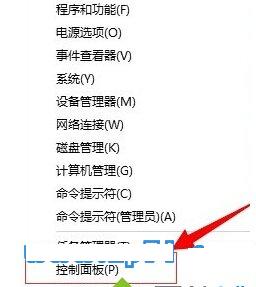
2、在控制皮膚中將檢視方式修改為“類別”,然後點選下面的“更換輸入法”;
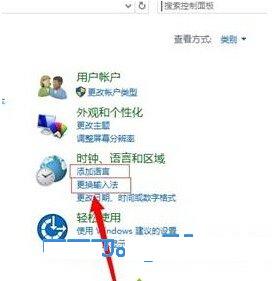
3、在語言設定視窗中點選“高階設定”;
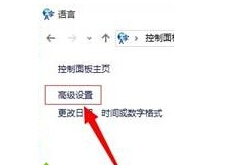
4、在視窗中的“替代預設輸入法”新下的下拉選單中選擇常用的輸入法,然後點選下面的儲存(確定)按鈕即可。
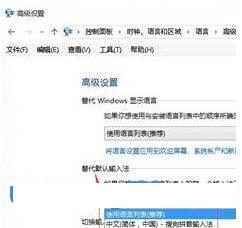
透過上述步驟操作,我們就能在win10系統中成功調整輸入法順序了!在電腦中同樣安裝了多個輸入法的使用者,如果想要更加方便的打字的話,不妨就按照小編的方法設定看看!
以上就是小編帶來的Win10調整輸入法順序的方法,希望可以幫助到大家,更多內容請關注IT科技網網站!